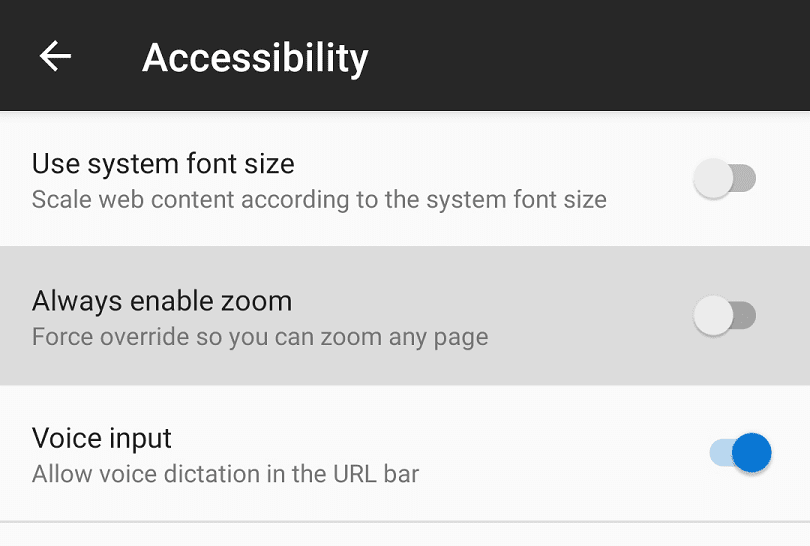De meeste websites bieden twee verschillende weergaven van de site, één ontworpen voor desktopgebruikers en de andere ontworpen voor mobiele gebruikers. Deze afzonderlijke ontwerpschema's hebben hun voordelen, doordat verschillende schermlay-outs en -formaten websites veel bruikbaarder maken op mobiele apparaten dan ze anders zouden zijn.
Als je ooit de desktoplay-out van een website op mobiel hebt aangevraagd, zul je over het algemeen zien dat de website veel te klein wordt om te lezen. Om de desktopsite op mobiel te kunnen gebruiken, moet je waarschijnlijk inzoomen. Zelfs op sommige mobiele sites moet of wil je inzoomen om de inhoud goed te zien.
Helaas schakelen sommige websites uw mogelijkheid om in te zoomen uit, in naam van het ontwerp. Het probleem is dat gebruikers moeten kunnen inzoomen als ze beter willen kunnen zien. Dit vermogen is vooral belangrijk voor gebruikers met een visuele beperking.
Gelukkig hebben sommige mobiele browsers, zoals Firefox op Android, een functie die u kunt inschakelen en die websites dwingt om in te zoomen.
De instelling "Altijd zoom inschakelen" is te vinden in de in-app-instellingen. Om toegang te krijgen tot de instellingen, moet je eerst op het driepuntspictogram in de rechterbovenhoek van de app tikken.

Om vervolgens de instellingen te openen, moet u op "Instellingen" tikken, wat de voorlaatste optie in de vervolgkeuzelijst is.

Tik op "Toegankelijkheid" om naar de instelling te gaan om de mogelijkheid om te zoomen geforceerd in te schakelen.
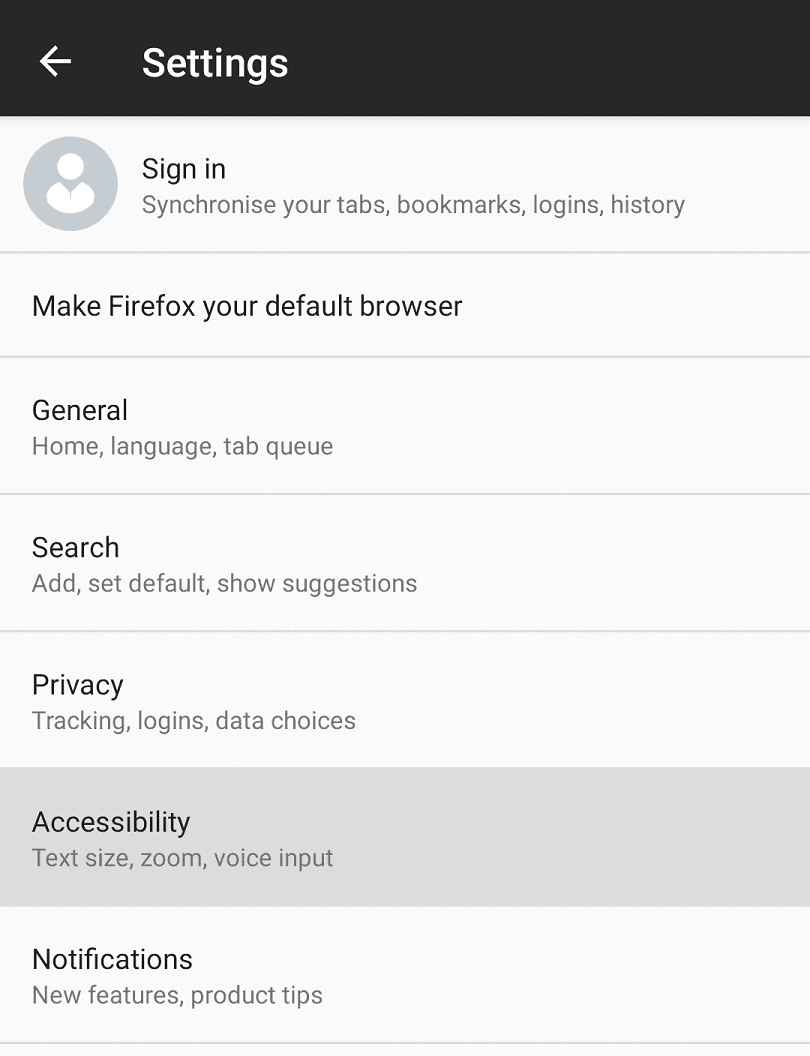
Tik eenvoudig op de middelste toegankelijkheidsoptie "Altijd zoom inschakelen" naar de positie "Aan", om websites die proberen de zoomfunctie uit te schakelen, geforceerd te negeren.
Tip: Nadat u deze instelling hebt ingeschakeld, moet u mogelijk websites opnieuw laden voordat deze van kracht wordt.